1、为了便于示范,就以大家常见的word文件为例进行讲解。

2、首先,需要在网络上下载图标的文件(可以在百度中搜索“ico文件”,然后下载到任意位置备用)。
3、然后在电脑上打开任意一个文件夹,如图,选中文件夹上部菜单栏的“工具”-“文件夹选项”。
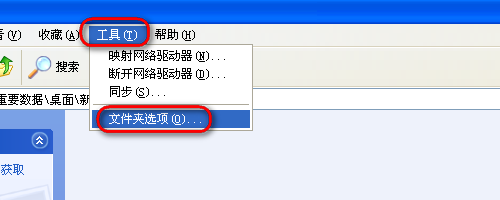
4、在弹出的“文件夹选项”窗口中选择“文件类型”标签,如图所示。
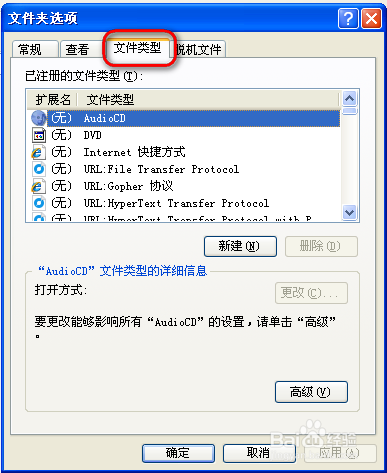
5、通过下拉菜单,找到word的文件格式“.doc”或".docx",如图中所示。PS:doc是2003版本格式,docx是2007及之后版本格式。
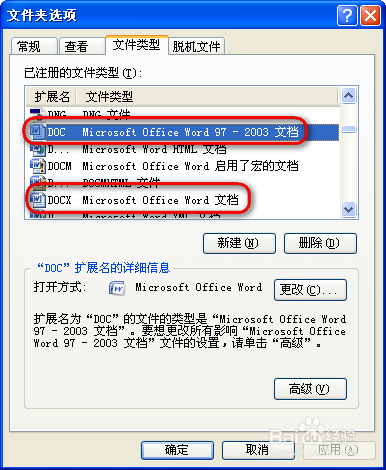
6、如图,需要改变docx格式的word文档团,就选中该格式,然后点击窗口中的高级选项。
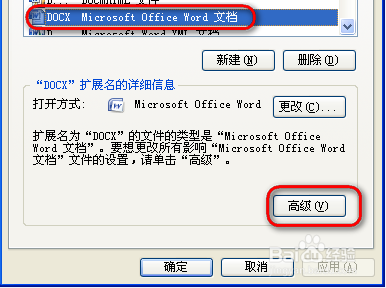
7、在弹出的“修改文件类型”选项窗中选择“更改图标”选项,如图所示。
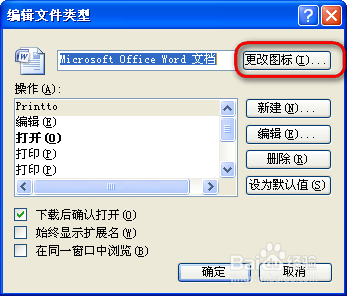
8、点击“浏览”按钮,找到已经下载的ico格式的图案文件,或者是任意一个exe文件。PS:有些程序的exe执行文件中就已经包括一些图标文件,如图就是使用电脑已经安装的一个笔记文件进行修改而没有使用下载的图标文件。



9、至此文件图标修改完成,回到桌面查看是不是已经成功。
